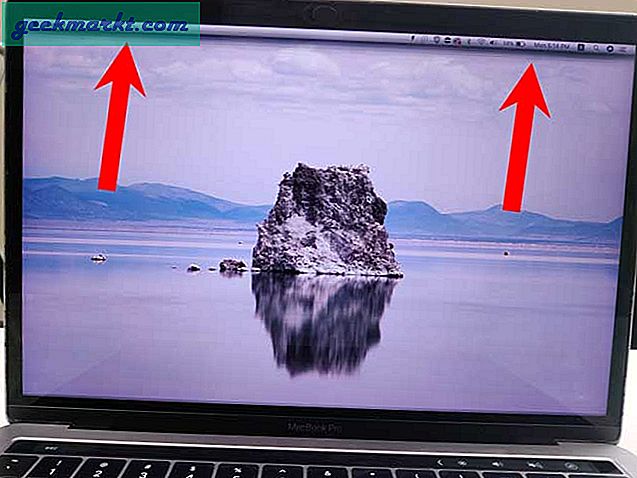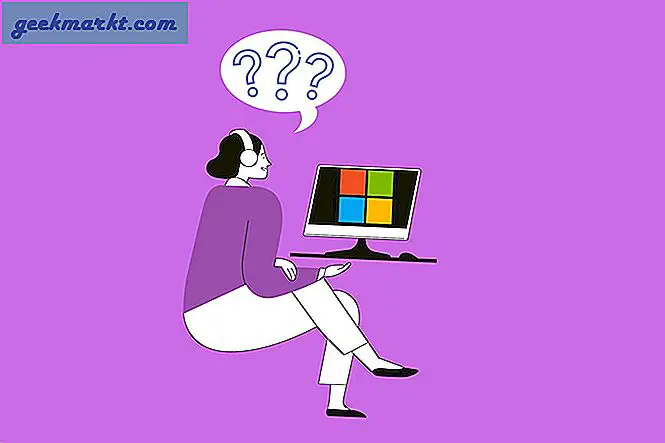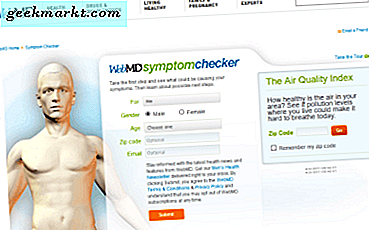Baru-baru ini, kami telah membahas beberapa cara terbaik untuk melakukannya menjalankan aplikasi Windows di macOS. Intinya adalah untuk mengatasi kekurangan perangkat lunak multi-platform. Namun kali ini, kami memiliki sesuatu yang berbeda. Kami akan berbicara tentang cara menjalankan aplikasi Android di Mac. Ya, tentang menggunakan Instagram, memainkan Asphalt 8, atau mendengarkan Audible di Mac.
Kali ini juga, kami telah menemukan banyak cara untuk menjalankan aplikasi Android di macOS. Karena orang yang berbeda memiliki tujuan yang berbeda, kami juga memiliki metode yang berbeda. Pada artikel ini, Anda akan menemukan metode terbaik untuk menjalankan aplikasi Android di Mac untuk pengguna normal, penggemar game, dan pengembang. Haruskah kita sekarang memeriksa opsinya?
Jalankan Aplikasi Android di Mac
# 1 BlueStacks - Terbaik untuk Menjalankan Aplikasi
BlueStacks (juga disebut BlueStacks App Player) adalah cara tertua dan terpopuler dalam menjalankan aplikasi Android untuk Mac. Anda akan dapat menjalankan hampir semua aplikasi Android menggunakan emulator sederhana ini. Ini adalah pilihan terbaik jika Anda ingin menjalankan WhatsApp di Mac atau mengakses akun Instagram Anda. Anda akan dapat menjalankan aplikasi Mac dan aplikasi Android secara berdampingan, dan itu bagus.

Antarmuka BlueStacks juga sama mengagumkannya. Aplikasi dibuka di tab individu dan Anda memiliki akses ke Google Play Store. Bergantung pada spesifikasi Mac Anda, BlueStacks memungkinkan Anda menangani banyak aplikasi dengan mudah. Terlepas dari pengoptimalan untuk menjalankan aplikasi, BlueStacks juga menawarkan nuansa Android yang sebenarnya. Anda bahkan dapat membuat perubahan dari bagian Pengaturan.
Menginstal dan menggunakan BlueStacks seperti sepotong kue! Anda harus mengunduh penginstal gratis dari situs resmi BlueStacks dan menjalankannya. Jika sebelumnya Anda telah menginstal bluestack, lakukan uninstall bersih, sebelum Anda menginstalnya kembali. Setelah penginstalan selesai, mungkin perlu beberapa detik untuk memulai. Namun, sebelum Anda dapat memasang aplikasi, Anda perlu masuk ke akun Google. Secara keseluruhan, kami pikir sangat mudah untuk memulai dengan BlueStacks.
Sejauh menyangkut menjalankan aplikasi, BlueStacks melakukan pekerjaan dengan sangat baik. Kami dapat menginstal dan menggunakan aplikasi seperti WhatsApp dan Instagram tanpa kerumitan apa pun. Kami juga mencoba memainkan beberapa game Alto’s Odyssey.
Pro
- BlueStacks sangat mudah disiapkan
- Ini tidak melibatkan proses instalasi yang lama
- Performa dioptimalkan untuk aplikasi
Kontra
- Tidak terlalu cocok untuk game atau pengembangan
Untuk siapa ini
Menurut kami, BlueStacks adalah opsi terbaik bagi mereka yang perlu menggunakan aplikasi Android di Mac. Ini berfungsi dengan baik saat menjalankan aplikasi seperti WhatsApp dan Instagram. Meskipun performa gimnya oke, kami yakin ada opsi yang lebih baik.
Lihat BlueStacks
# 2 VirtualBox - Terbaik untuk Kontrol Lebih Banyak
Pada intinya, Android juga merupakan sistem operasi berbasis Linux. Saat ini terjadi, Anda dapat menginstal Android di Mac menggunakan alat seperti VirtualBox. Untuk melakukan ini, Anda harus membuat mesin virtual dan menginstal Android di dalamnya. Dibandingkan dengan opsi lain yang kami cantumkan, metode VirtualBox ini menawarkan kontrol yang lebih baik atas perangkat Android dan aplikasi yang Anda pasang.

Setelah instalasi selesai, VirtualBox memberi Anda file pengalaman Android murni. Ini karena kami memasang Sistem Operasi Android dasar di mesin virtual. Namun, Anda tidak boleh mengharapkan lingkungan yang dioptimalkan untuk menjalankan aplikasi atau game. Kemungkinannya, ada beberapa bug juga. Sisi baiknya, Anda bisa terapkan Android v8 Oreo di mesin virtual.
Kami tidak akan mengatakan bahwa Android di VirtualBox mudah diatur. Ada beberapa kerugian yang harus Anda toleransi dalam jangka panjang. Untuk melakukan ini, Anda perlu mengunduh Android x86, sebuah proyek yang mem-port OS populer ke PC. Kemudian, seperti yang selalu kami lakukan, Anda dapat membuat mesin virtual berdasarkan Linux, Android. Setelah penginstalan selesai, Anda akan mendapatkan pengalaman Android layar penuh.
Meskipun aplikasi seperti WhatsApp dan Instagram berfungsi dengan baik, kinerjanya bukan yang terbaik. Kami juga tidak akan menyarankan metode ini jika Anda suka bermain game.
Pro
- Menawarkan lebih banyak kontrol atas perangkat Android virtual
- Anda dapat menjalankan Android versi terbaru
- Ini menawarkan pengalaman OS Android yang lengkap
Kontra
- Pemasangannya agak rumit
- Tidak memiliki opsi pengoptimalan atau penyesuaian kinerja
- Kemungkinan bug
Untuk siapa ini
Menjalankan Android di Mac menggunakan VirtualBox adalah yang terbaik saat Anda membutuhkan kontrol yang lebih baik atas prosesnya. Sebagai mesin virtual, Anda juga dapat menyesuaikan kinerja. Namun, dalam jangka panjang, Anda harus mengorbankan kinerja dan kontrol game secara keseluruhan.
Lihat VirtualBox dan Android x86
# 3 Nox Player Mac - Dioptimalkan Terbaik untuk Gaming
Jika Anda ingin memainkan beberapa game Android yang kaya grafis di Mac, Nox Player Mac adalah pilihan terbaik di kota. Itu adalah emulator Android mengutamakan kecepatan dan kinerja. Ada juga beberapa fitur seperti tangkapan layar, pemetaan tombol di layar, dll. Setelah diatur, Nox Player Mac juga menawarkan pengalaman Android standar.
Nox Player Mac juga berhasil menjalankan aplikasi. Namun, kami menemukan bahwa segala sesuatunya tidak semulus BlueStacks dalam hal unduhan dan pemasangan aplikasi. Tapi, alasan Anda harus menginstal Nox Player Mac harus memainkan game berkualitas tinggi seperti PUBG di Mac.
Untuk menginstal aplikasi Android di Nox Player Anda, Anda dapat melakukannya login dengan akun Google Anda dan gunakan Google Play Store bawaan atau jika Anda tidak ingin melalui kerumitan itu, Anda bisa unduh apk menggunakan browser dan menginstalnya secara langsung.

Nox Player Mac adalah yang termudah untuk diinstal. Ia bahkan tidak mengajukan pertanyaan apa pun kepada Anda. Jalankan saja penginstal dan dalam beberapa detik, Anda akan menemukan tablet virtual Android yang lengkap. Saya t menjalankan Android v4 KitKat - yang merupakan sisi negatifnya jika dibandingkan dengan yang lain.
Nox Player Mac sangat cocok untuk menangani aplikasi populer. Jadi, jika Anda ingin membawa beberapa aplikasi umum dan game Android kelas atas ke Mac, pilih program ini.
Pro
- Mudah disiapkan dan dimulai
- Performa yang dioptimalkan untuk game dan aplikasi
- Fitur lanjutan seperti pemetaan keyboard dan manipulasi lokasi
Kontra
- Tidak cocok untuk pengembangan
- Berjalan di Android KitKat
- Kapal dengan beberapa bloatware
Untuk siapa ini
Nox Player Mac adalah opsi terbaik jika Anda menyukai game Android kelas atas. Bahkan jika Anda memiliki MacBook Air kelas menengah, itu harus menawarkan kinerja terbaik. Juga, berkat fitur makro dan pemetaan. Kami juga merekomendasikan alat untuk menjalankan WhatsApp dan semuanya.
Lihat Nox Player Mac
# 4 Genymotion - Paling Cocok untuk Pengembang
Genymotion adalah cara inovatif untuk menjalankan aplikasi Android di Mac - dan di Cloud, untuk masalah itu. Namun, ia menawarkan banyak opsi berbeda. Jika Anda seorang profesional, Anda dapat membuat perangkat Android virtual di Mac atau di awan. Mari kita turun ke versi Desktop, yang hebat. Anda akan dapat membuat berbagai macam konfigurasi Android untuk pengujian.

Misalnya, Anda dapat mengubah versi Android, perangkat keras perangkat, dll. Genymotion adalah opsi terbaik untuk memastikan bahwa aplikasi Anda berjalan dengan sempurna di semua perangkat Android di luar sana. Namun, jika Anda memulai sebagai pengembang, Anda juga dapat menemukan solusi standar. Genymotion juga menawarkan beberapa fitur tambahan, misalnya, sematkan aplikasi Android Anda di situs web dan biarkan orang mencoba aplikasinya.
Anda tidak perlu menginstal Genymotion di Mac Anda. Seperti yang kami katakan sebelumnya, ini juga dapat digunakan sebagai layanan cloud. Namun, Genymotion Desktop sangat mudah dipasang. Kami juga menggunakan Genymotion versi Pribadi. Akan lebih nyaman jika Anda hanya ingin mencoba beberapa aplikasi. Di sisi lain, jika Anda menyukai pengalaman pengembangan Android yang lengkap, Genymotion Desktop adalah pilihan yang tepat.
Menjalankan aplikasi di Genymotion tidak semulus di platform lain. Ini karena emulator memiliki fokus utama pada fitur yang membantu developer.
Pro
- Fitur luar biasa untuk pengembang
- Beberapa konfigurasi Android
- Kontrol Lebih Baik atas Aplikasi yang Berjalan
Kontra
- Optimasi Performa bisa lebih baik
Untuk siapa ini
Genymotion adalah solusi terbaik untuk pengembang Android yang ingin menjalankan aplikasi Android mereka di sejumlah perangkat virtual. Ini tersinkronisasi dengan baik dengan proses pengkodean dan kebutuhan kustomisasi Anda. Berkat plugin tersebut, Anda juga dapat mengintegrasikan program ini dengan Android Studio.
Lihat Genymotion (uji coba gratis, $ 136 / tahun)
# 5 Andy - Alur Kerja yang Lebih Mulus
Terakhir, Andy adalah cara lain untuk menjalankan aplikasi Android di Mac. Namun, dibandingkan dengan semua emulator yang kami sebutkan di atas, Andy menawarkan alur kerja yang lebih lancar. Bagian terbaiknya adalah Anda mendapatkan a 100% pengalaman Android penuh saat Anda memulai. Anda mendapatkan aplikasi bawaan seperti Gmail, ES File Explorer dan banyak lagi. Ini berjalan di Android v4.0 KitKat.

Karena Andy hadir dengan akses Play Store, Anda dapat dengan mudah mengunduh dan menginstal aplikasi. Ada beberapa fitur penting lainnya juga. Misalnya, Anda juga dapat menjalankan emulator Android dalam mode vertikal dan lanskap. Juga, ada Key Pemetaan dan manipulasi Lokasi. Fitur-fitur ini luar biasa jika Anda menginginkan cara yang lebih dioptimalkan untuk menjalankan aplikasi Android.
Andy memiliki salah satu pemasang termudah yang pernah kami lihat. Ini adalah pemasang online, yang akan mengunduh file melalui koneksi internet. Perlu dicatat bahwa Andy mengunduh sekitar 500MB file, yang terbesar dalam daftar. Setelah penginstalan selesai, Andy akan menunjukkan kepada Anda antarmuka standar Android. Anda dapat menggunakan mouse dan keyboard untuk mengelola tablet Android virtual.
Seperti yang kami katakan, Andy adalah yang terbaik dalam hal menjalankan aplikasi. Namun, itu bukan pilihan utama kami saat bermain game Android.
Pro
- Mudah untuk Menginstal dan Mengelola
- Pengoptimalan terbaik untuk aplikasi
- Menawarkan pengalaman Android standar
Kontra
- Berjalan di KitKat
- Sedikit tertinggal saat aplikasi lain berjalan
Untuk siapa ini
Andy menawarkan tingkat pengoptimalan yang sempurna dan pengalaman Android standar. Kami akan merekomendasikan alat ini jika Anda membutuhkan perangkat Android virtual seperti nyata di Mac Anda. Tentu saja, ada beberapa kelambatan kinerja tetapi Anda dapat menghindarinya dengan menghindari multitasking.
Lihat Andy (Gratis)
Cara terbaik untuk Menjalankan Aplikasi Android di Mac?
Jadi, ini adalah lima cara berbeda untuk menjalankan aplikasi Android di Mac. Di satu sisi, Anda juga membuat perangkat Android dalam lingkungan macOS. Seperti yang kami katakan sebelumnya, tidak ada satu solusi pun yang cocok untuk semua orang. Kami merekomendasikan Nox Player untuk Mac jika Anda ingin bermain game. Di sisi lain, jika Anda hanya ingin menggunakan aplikasi dengan lancar, BlueStacks dan Andy adalah pilihan terbaik. Dan, untuk pengembang yang akan datang di luar sana, kami akan merekomendasikan Genymotion, yang memiliki banyak fitur yang dikemas di dalamnya.